安装和使用ifconfig教程介绍
如何安装和使用ifconfig?在 Linux 中配置网络接口的最常见方法之一是使用ifconfig命令。该命令预装在许多 Linux 发行版上。但是,某些发行版(例如 CentOS 7)已弃用该命令,并且默认情况下不再包含它。
在本教程中,你将学习如何ifconfig在 CentOS 7 上安装和使用。
先决条件
- 已安装CentOS 7
- 访问命令行/终端窗口
- 访问 root 或具有 sudo 权限的用户
如何安装 ifconfig 命令
CentOS如何安装和使用ifconfig?该ifconfig命令是YUM 存储库中net-tools可用包的一部分。
1. 打开终端窗口并更新存储库:
sudo yum update2. 接下来,使用 yum下载并安装net-tools:
sudo yum install net-tools –y输出确认安装已完成。
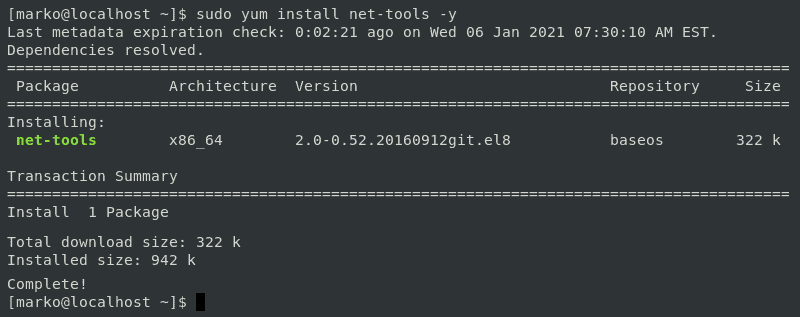
注意:已弃用的发行版ifconfig鼓励用户改用该ip命令。要了解更多信息ip,请参阅如何在 Linux 中使用 IP 命令和示例。
使用 ifconfig 命令
如何安装和使用ifconfig?该ifconfig命令是通用的。它可以:
- 显示有关系统网络配置的信息。
- 启用或禁用网络接口。
- 为网络接口分配IP 地址、网络掩码和广播。
- 更改 MAC 地址。
- 更改最大传输单元 (MTU)。
- 创建网络接口别名。
- 启用或禁用混杂模式。
显示网络配置信息
CentOS如何安装和使用ifconfig?不带参数使用时,ifconfig显示有关当前网络接口的信息。
输出显示活动网络接口的所有基本信息,包括:
- 硬件 MAC 地址
- IP 地址 (inet)
- 网络掩码
- 广播地址
- 以及接口是 up 还是 down
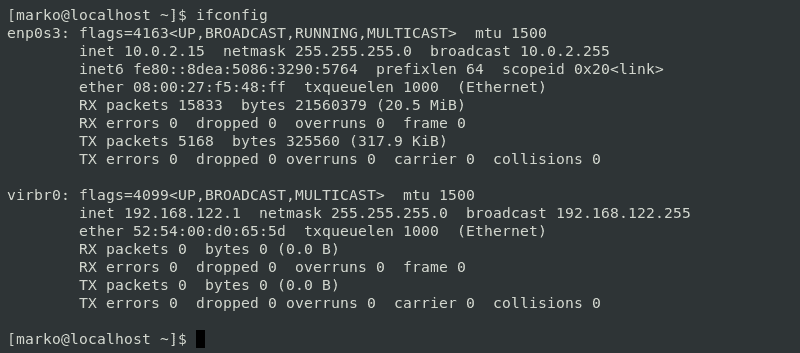
要查看所有接口,包括非活动接口,请添加–a参数:
ifconfig –a在下面的示例中,输出显示两个活动接口和一个非活动接口:
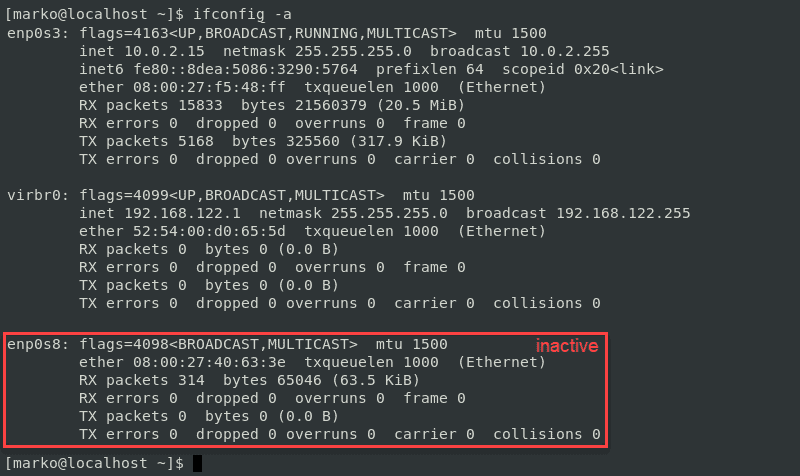
要查看有关特定接口的信息,请将接口名称添加到命令中:
ifconfig [interface-name]输出显示指定接口的信息:
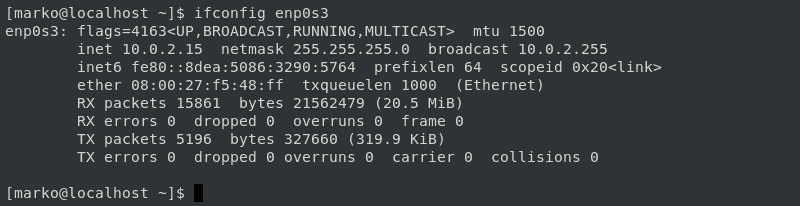
启用或禁用网络接口
如何安装和使用ifconfig?使用以下语法启用网络接口:
sudo ifconfig [interface-name] up该命令不产生任何输出。但是,运行ifconfig显示活动连接列表现在包括enp0s8:
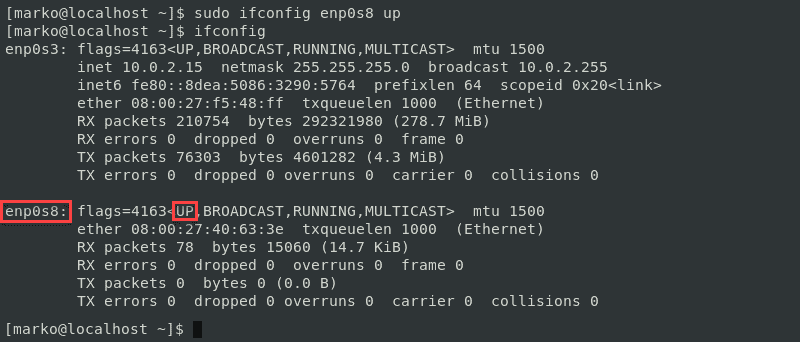
禁用接口的语法是:
sudo ifconfig [interface-name] down分配 IP 地址、网络掩码和广播
CentOS如何安装和使用ifconfig?ifconfig使用以下命令分配 IP 地址:
sudo ifconfig [interface-name] [IP-address]要分配新的网络掩码值,请键入:
sudo ifconfig [interface-name] netmask [netmask-value]通过运行分配一个新的广播:
sudo ifconfig [interface-name] broadcast [broadcast-value]运行ifconfig命令以验证输出显示新值:
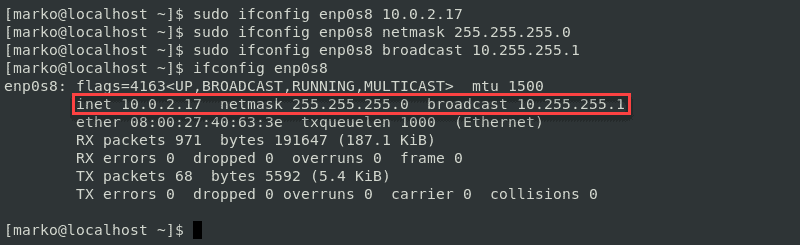
或者,你可以在一行中分配所有值:
sudo ifconfig [interface-name] [IP-address] netmask [netmask-value] broadcast [broadcast-value]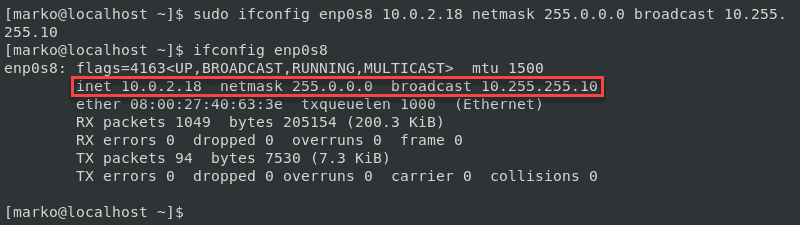
安装和使用ifconfig教程:更改网络接口 MAC 地址
MAC 地址是网络上设备的唯一标识符。要更改网络接口的 MAC 地址,请键入:
sudo ifconfig [interface-name] hw ether [MAC-address]该ifconfig命令的输出 显示了 MAC 配置的变化:
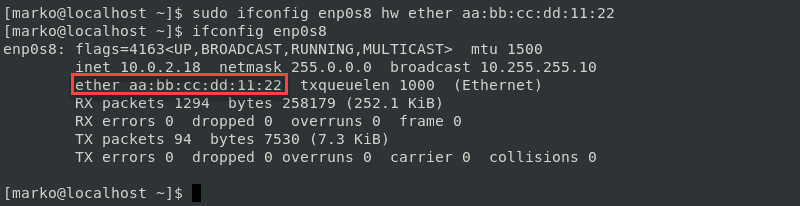
更改网络接口 MTU
最大传输单元 (MTU) 是可以通过网络发送的数据包或帧的最大尺寸。默认 MTU 为 1500。
增加网络的 MTU 会增加数据传输速率。
要使用 更改 MTU 值ifconfig,请使用以下语法:
sudo ifconfig [interface-name] mtu [MTU-value]检查ifconfig输出以确认更改:
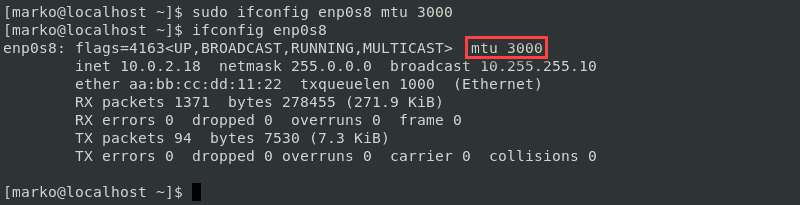
创建网络接口别名
如何安装和使用ifconfig?要将多个 IP 地址与单个网络接口关联,请使用IP 别名。该ifconfig命令允许使用别名,条件是它们的 IP 地址属于同一网络掩码。
别名由主界面名称和别名编号组成,以冒号分隔。要创建别名,请键入:
sudo ifconfig [alias-name] [alias-address]检查别名是否已成功创建ifconfig:

要删除别名,请运行以下命令:
sudo ifconfig [alias-name] down启用或禁用混杂模式
CentOS如何安装和使用ifconfig?混杂模式允许网络设备截取并完整读取每个到达的网络数据包。它通常用于监视网络活动。
通过键入以下内容启用混杂模式:
sudo ifconfig [interface-name] promisc检查混杂模式是否处于活动状态ifconfig:
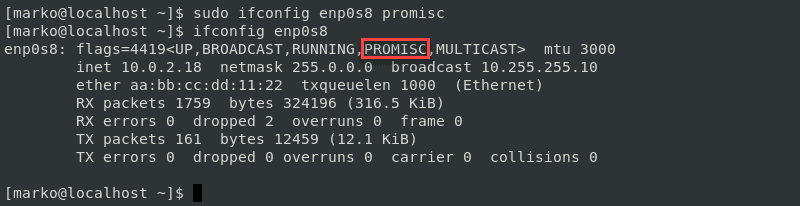
要禁用混杂模式,请使用以下命令:
sudo ifconfig [interface-name] -promisc注意:要获得完整的ifconfig命令列表,请键入man ifconfig。
安装和使用ifconfig教程结论
如何安装和使用ifconfig?本文提供了ifconfig在 CentOS 上安装和使用该命令的说明。此外,它还提供了ifconfig用于网络接口管理的常用命令列表。

